怎么保护自己的音乐作品不被盗用,用 FL 制作防盗水印片段。

俗话说人红是非多,其实歌也一样。不知大家是否还记得,2019年爆红的歌曲《野狼Disco》就曾陷入抄袭风波,甚至被寄律师函。

图1:《野狼disco》
这件事当然已经解决,老舅也证明了自己的清白。
但从这件事上,也能看出原作者对自己的知识产权保护做的很到位。首先原作者为了证明自己是原创,特意录了一段视频。视频里是他用FL Studio软件制作的工程文件,里面可以清楚地看到单个音乐分轨:
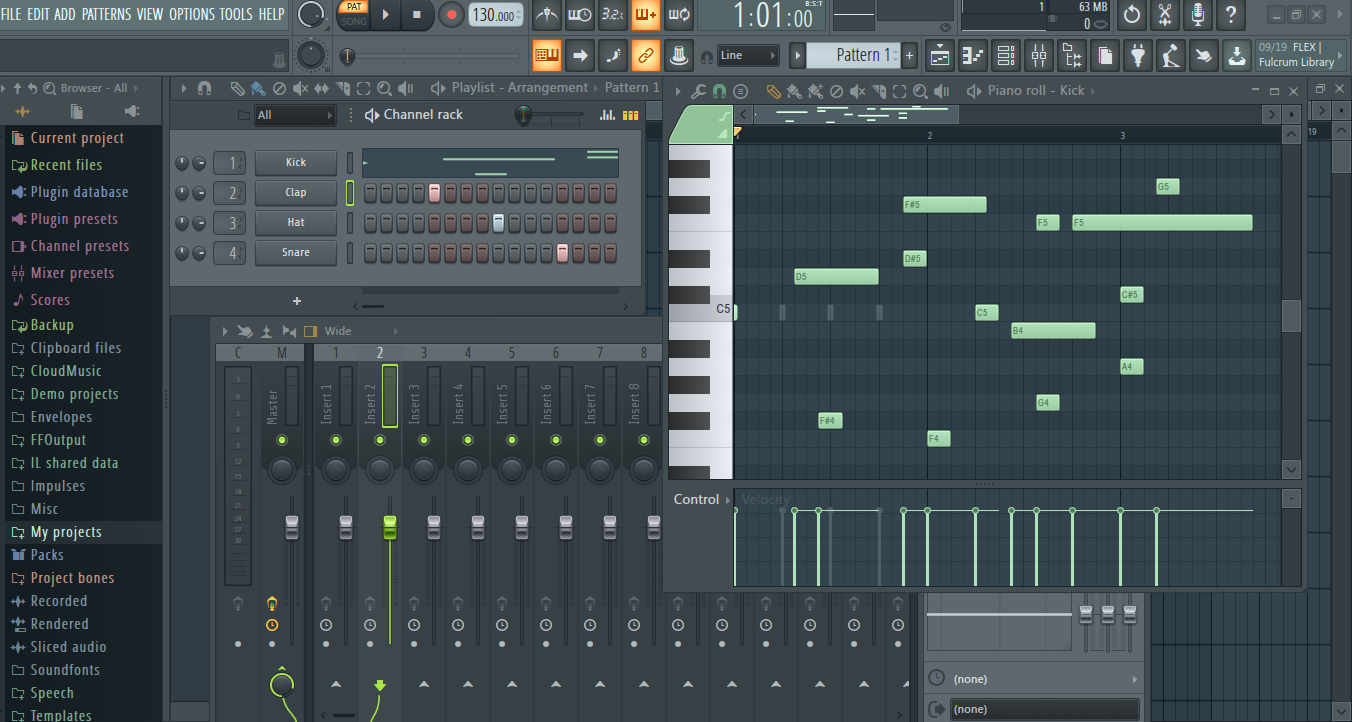
图2:FL Studio20
并且这位原作者,是芬兰一位名叫Vilho Ihaksi的音乐人,他早在油管上发布了自己的原创编曲视频《More Sun》,前奏中就有防盗水印“ihaksi”。
在《More Sun》的第19秒处可以听到防盗水印,那具体怎么制作呢?一般做防盗水印都是把自己的名字录进去,录好之后在混音台中添加一些效果器,让它不影响音乐的美感,首先设定好音轨。

图3:设定音轨
因每种伴奏的音效都不一样,所以给防盗水印添加的效果器也不尽相同,在这里就给大家演示几种常用的效果器。
我们平时录音时难免会录到杂音,所以先给防盗水印降噪。选择效果器Fruity Limiter,设定噪声阈值和降噪范围,分别为旋钮THRES和GAIN。

图4:噪声阈值和降噪范围
声音是有频率的,频率越低就越沉闷,反之越尖锐,当我们需要调节防盗水印与原版伴奏匹配时,就需要用到均衡器。它可以调节防盗水印的频率,点击插槽Slot2,选择“Fruity Parametric EQ 2”。
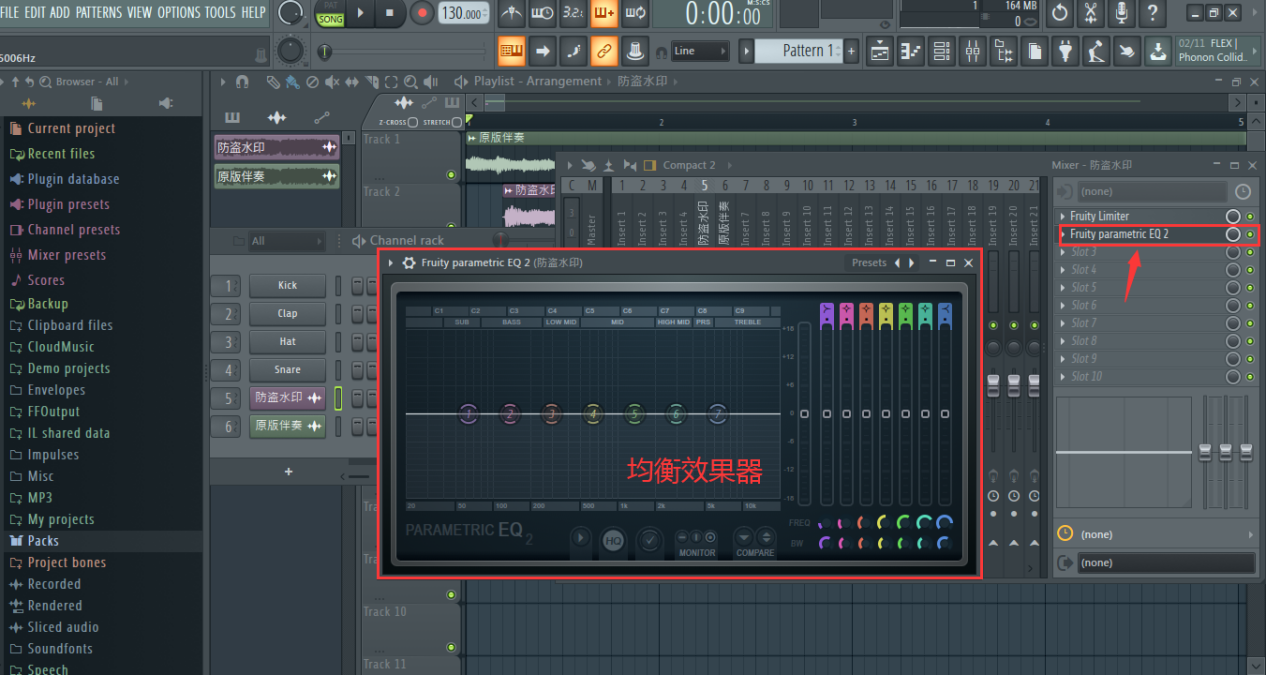
图5:均衡效果器
播放时每个频率的颜色深度会不一样,如图:

图6:频率分布
颜色越深代表这个频段点的电平越高,均衡器下端的20-10K是频率范围,拖动图中的彩色圆点可以调节频率,最大到20K赫兹,这个范围是人耳能听到的范围,往上拖动则是对该频段的增益,反之为减弱,范围为-18db-18db,可以在播放时拖动调节频率。

图7:增益/减弱
下一步也是必要的一步,同样要用到前文提到的压缩器“Fruity Limiter”,选择其中的“COMP”,再调节压缩阈值和压缩比率,分别为旋钮“THRES”和“RATIO”。压缩的作用是让防盗水印更加均匀,不会忽高忽低。
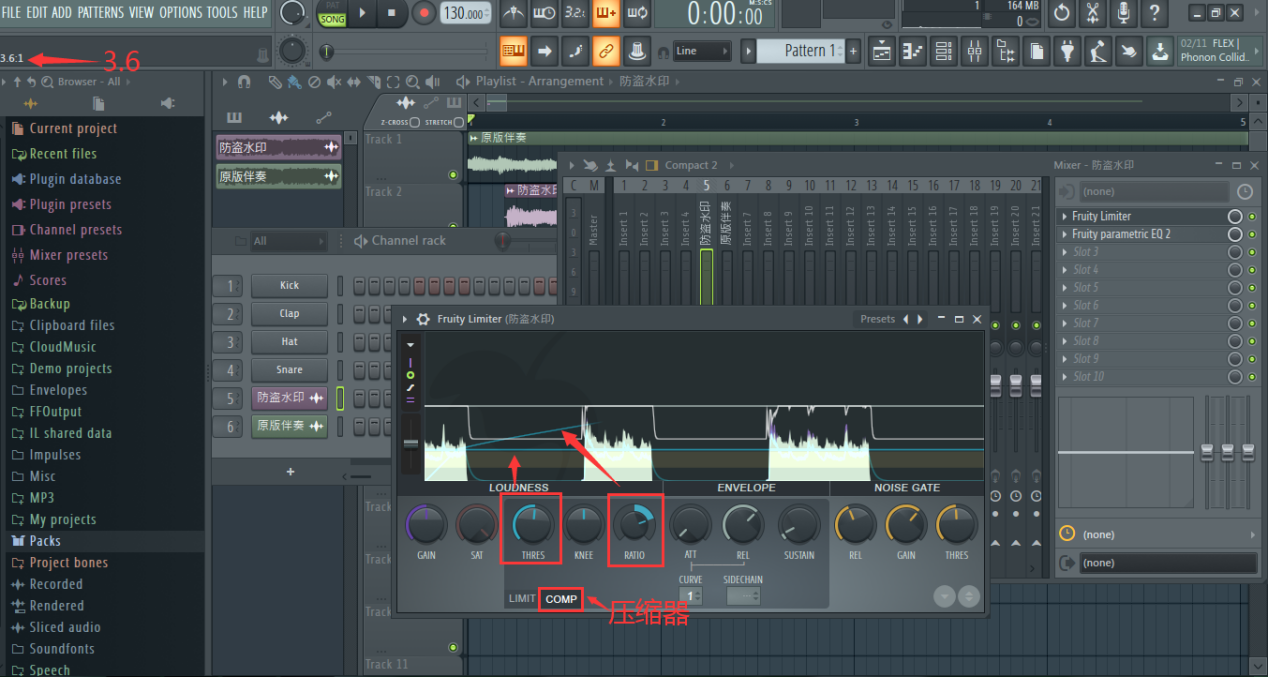
图8:压缩
除了这些常用的效果器之外,还可根据实际情况添加混响。
点击Slot3,选择“Fruity Reeverb 2”,来到混响界面。
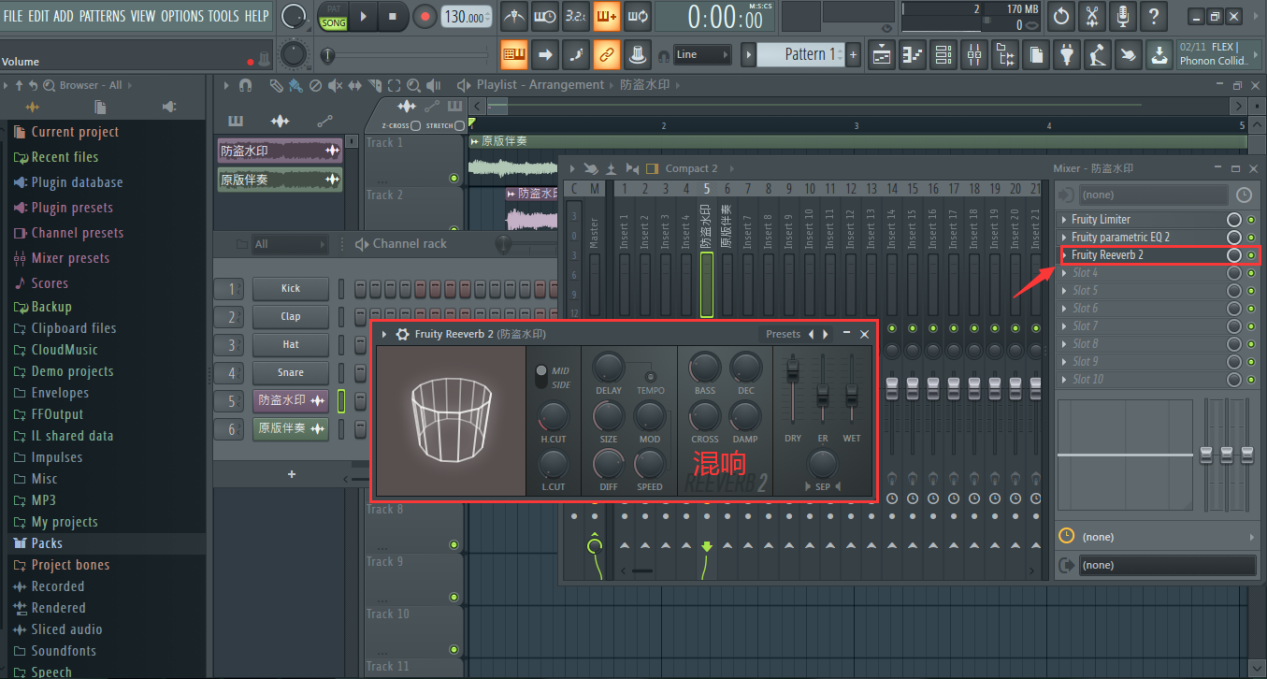
图9:混响效果器
混响效果简而言之就是回声,在混响中调节一些参数可以改变回声的效果。
混响界面右端有三个滑块:
DRY:干声电平,可理解为原声。
ER:早期反射,可理解为第一次回声,通常调高一点比较好,效果更为明显。
WET:湿声电平,可理解为除了原声以外的反射声,即所有的回声。
除了直接对防盗水印进行调节外,还可通过改变“外部环境”来改变音效,拖动图中转动的图标即可,它就是“外部环境”,可比作是房子,上下拖动则是改变房子的大小,房子越大回音时间就越长,反之越短,而左右拖动则是改变房子形状,即漫射。
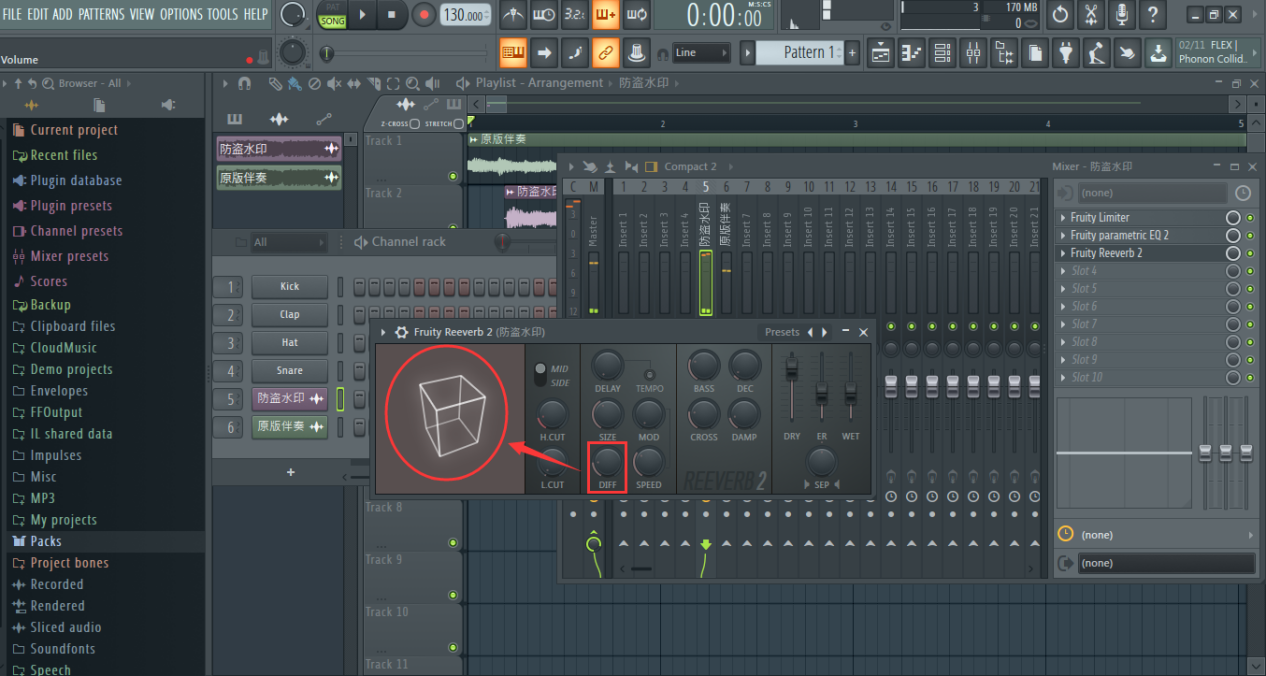
图10:调节“外部环境”
如果我们想给防盗水印加多点音效,比如延迟。我们可以添加延迟效果器“Fruity delay 2”,再根据实际情况调节“输入音量”和“反馈电平”以及“时间”。
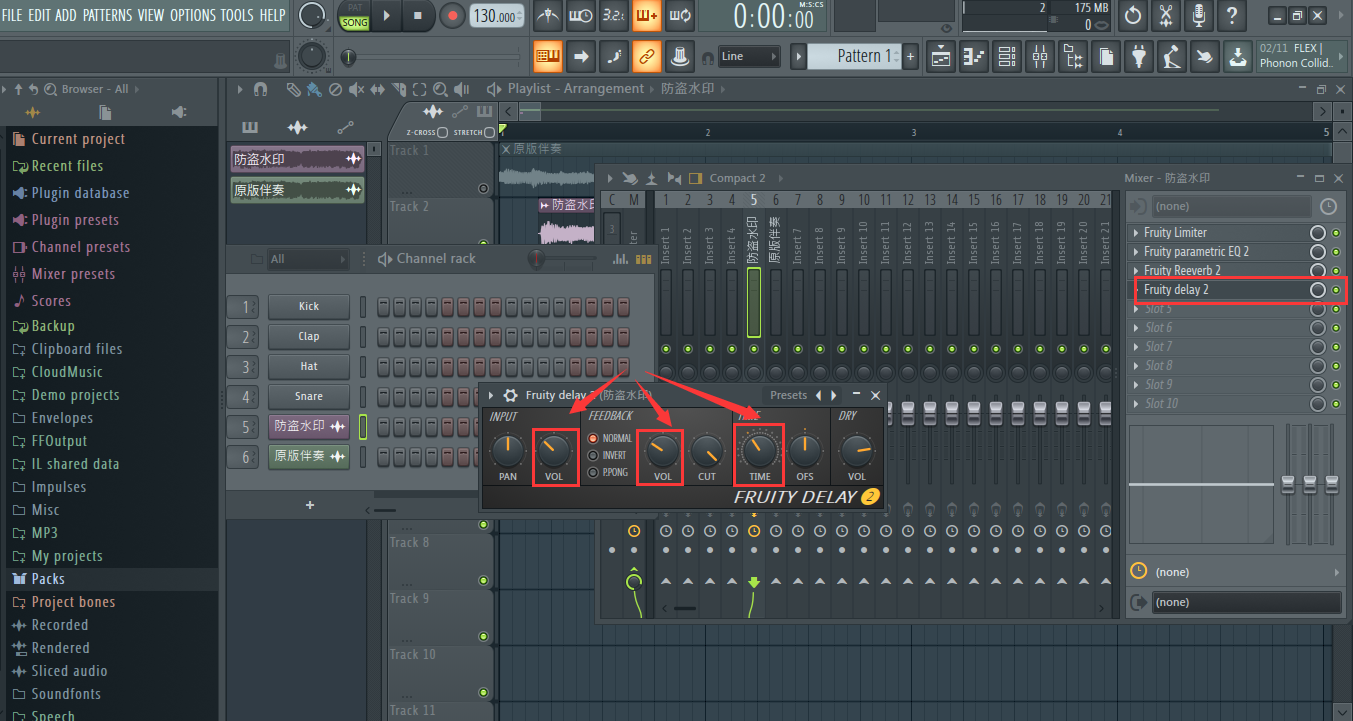
图11:延迟效果器
除了延迟之外,还有一种更为炫酷的效果就是失真。在下面的插槽中选择“Fruity Fast Dist”,再选择喜欢的预置效果。
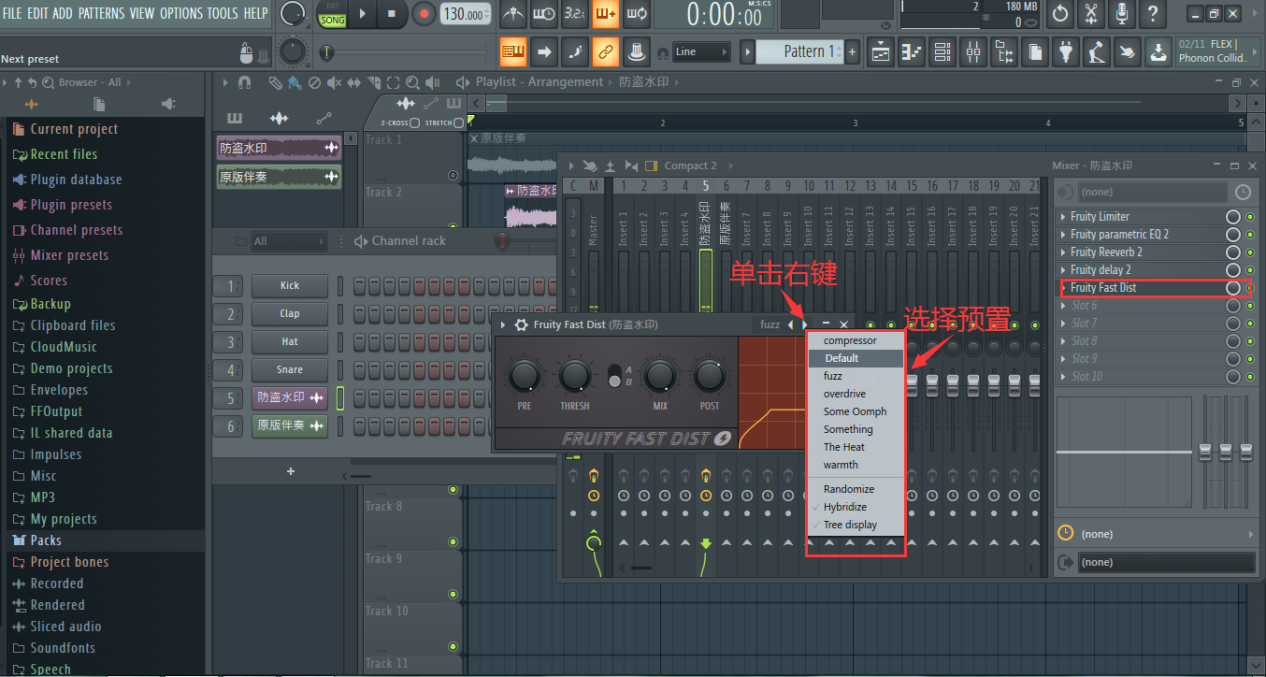
图12:失真音效
除了以上这些效果之外,音乐编曲软件FL STUDIO中还有很多可以添加的炫酷效果,感兴趣的小伙伴们可以试一试。
软件下载地址:https://sourl.cn/igVV28












评论